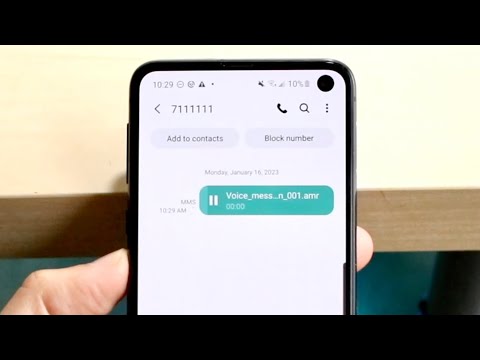Deze wikiHow leert je hoe je emoji aan een Twitter-bericht of -bericht kunt toevoegen. Je kunt dit doen met de ingebouwde emoji van Twitter als je een computer gebruikt, of je kunt het emoji-toetsenbord van je smartphone gebruiken met de Twitter-app op een Android, iPhone of iPad.
Stappen
Methode 1 van 2: De mobiele app gebruiken

Stap 1. Open de Twitter-app op je telefoon of tablet
Het is het blauwe pictogram met een witte vogel erin. Je vindt het meestal op het startscherm of in de app-lade.

Stap 2. Tik op het pictogram "Tweet"
Het is het blauwe pictogram met een witte veer en + symbool in de rechterbenedenhoek van het scherm. Dit opent de nieuwe tweetbox en je toetsenbord.
- Als je op een tweet wilt reageren, tik je op het tekstballonpictogram eronder.
- Als je een emoji aan een privébericht wilt toevoegen, maak of open je een bericht en tik je vervolgens op het typgebied om het toetsenbord te openen.

Stap 3. Tik op de emoji-knop op je toetsenbord
De stappen om dit te doen verschillen per toetsenbord-app.
- iPhone/iPad: Tik op de smiley- of wereldboltoets links van de spatiebalk onder aan het toetsenbord. Mogelijk moet u meer dan eens op de wereldboltoets tikken om naar het emoji-toetsenbord te gaan als u meerdere talen hebt geïnstalleerd.
- Android: Tik op de smiley-toets op het toetsenbord. Als je het niet ziet, druk dan lang op de spatiebalk, Enter of een pijltoets en tik vervolgens op het lachende gezicht. Als dat niet werkt, probeer dan op de cijfer- of symbooltoets te tikken - de glimlachende gezichtstoets kan zich daar verbergen.

Stap 4. Tik op een emoji om deze in te voegen
Veeg naar links of rechts om beschikbare emoji te bekijken en tik vervolgens op degene die je wilt invoegen.

Stap 5. Tik op Tweeten
Het staat in de rechterbovenhoek van het vak 'Tweet'. Als u dit doet, plaatst u uw tweet.
- Als je op een tweet reageert, tik je op Antwoord boven je antwoord.
- Als u reageert op een direct bericht, tikt u op de knop Verzenden (een papieren vliegtuigje) rechts van het typgebied.

Stap 6. Voeg een emoji toe aan je profiel
Als je een emoji aan je naam (niet je handvat) of profielbio op Twitter wilt toevoegen, doe je het volgende:
- Tik op je profielfoto in de linkerbovenhoek van het scherm en selecteer Profiel.
- Tik Bewerk profiel in de rechterbovenhoek van het scherm.
- Om een emoji in het naamveld in te voegen, tik je op dat veld, tik je op de emoji-toets op het toetsenbord en voeg je de gewenste emoji in.
- Om een emoji in je bio in te voegen, tik je op de locatie in je bio waar je de emoji wilt laten verschijnen, tik je op de emoji-toets en selecteer je een emoji.
- Tik Opslaan in de rechterbovenhoek om uw wijzigingen op te slaan.
Methode 2 van 2: Twitter.com gebruiken

Stap 1. Ga in een webbrowser naar
Als u bent aangemeld bij uw Twitter-account, wordt uw feed geladen.
Als u niet bent ingelogd, voert u uw Twitter-gebruikersnaam (of e-mailadres) en wachtwoord in en klikt u vervolgens op Log in.

Stap 2. Klik op Tweet om een nieuwe tweet te maken
Het staat in de rechterbovenhoek van het scherm. Je kunt ook een nieuwe tweet maken door op "Wat gebeurt er?" vak bovenaan de pagina.
- Als u een emoji wilt opnemen in een antwoord op een tweet, klikt u op het tekstballonpictogram onder de tweet waarop u wilt reageren.
- Als je een emoji in een privébericht wilt opnemen, maak je een nieuw bericht (of klik je op een bericht in je inbox).

Stap 3. Klik op het pictogram met het lachende gezicht
Het staat in de rechterbovenhoek van het tweetvenster. Dit opent het emoji-paneel.

Stap 4. Klik op een emoji
Gebruik de categoriepictogrammen aan de zijkant van het emoji-paneel om verschillende soorten emoji te bekijken en klik vervolgens op degene die je wilt invoegen.
- Om een specifieke emoji te vinden, typ je een trefwoord (zoals 'lachen' of 'verdrietig') in het vak 'Zoeken naar emoji'.
- Je kunt desgewenst op dezelfde manier extra emoji invoegen.

Stap 5. Klik op Tweeten
Dit plaatst je tweet of opmerking dat je je emoji bent.
- Als je een emoji hebt toegevoegd aan een antwoord op een tweet, klik je op Antwoord in plaats daarvan.
- Als u een direct bericht verzendt, klikt u op Versturen.

Stap 6. Voeg een emoji toe aan je Twitter-profiel
Als je een emoji aan profielinformatie wilt toevoegen, ga je als volgt te werk:
- Klik op het profielpictogram in de rechterbovenhoek en selecteer Profiel.
- Klik Bewerk profiel in de rechterbovenhoek van uw tweets.
-
Klik op het bio-vak waar je het wilt weergeven en klik vervolgens op het emoji-pictogram om een emoji te bekijken en te selecteren.
Om een emoji aan het veld Naam toe te voegen, kopieert u er een uit uw bio door op Ctrl+X (PC) of ⌘ Command+X (Mac) te drukken en plakt u deze in het naamveld door op Ctrl+V (PC) of ⌘ Command te drukken +V (Mac)
- Klik Wijzigingen opslaan in de rechterbovenhoek van uw profiel om op te slaan.